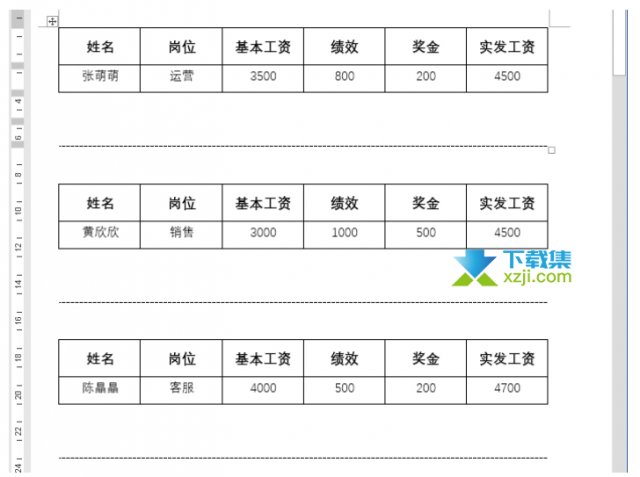使用Word文件制作员工工资条方法
听声音
每次一到工资发放日,员工就会拿到自己的工资条,从而核对检查个人工资是否出错。当然了,工资条和工资表是不同的,一般来说,财务部门是先制作Excel工资表,然后使用Word制作工资条,工资条制作完成,即可打印出来发给员工。
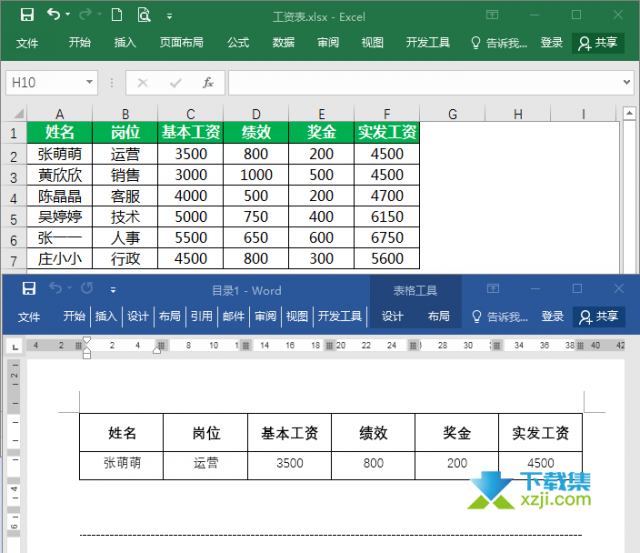
Word制作员工工资条方法
1、新建一个Word文档,如图,插入4行6列的表格,选中最后两行,点击【开始】——【段落】——【边框】——【边框和底纹】,先设置无边框,再添加最上方的边框,最下方添加虚线边框。
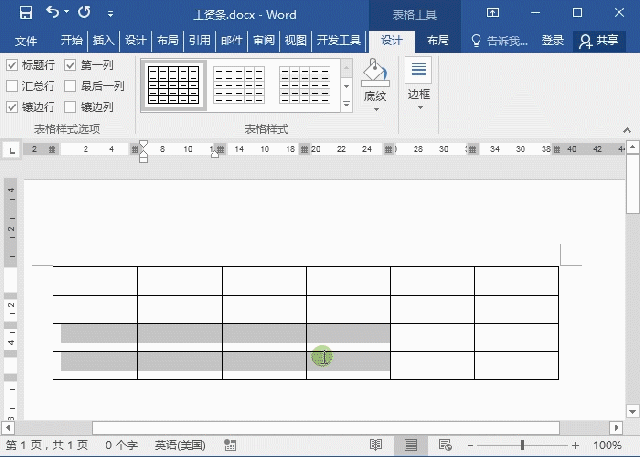
2、在表格第一行输入和Excel工资表一样的标题名称,并根据需要设置格式字体和居中显示。
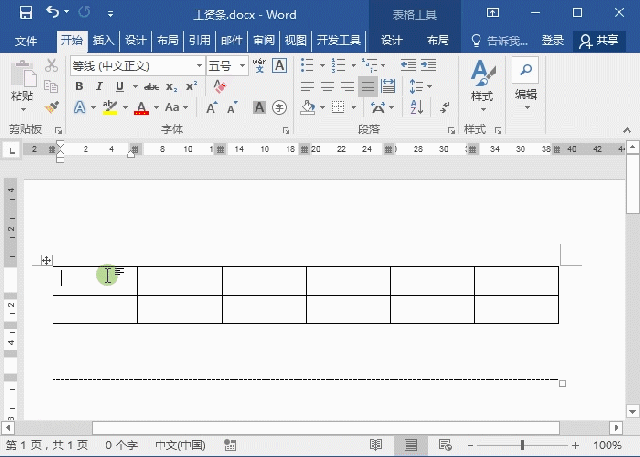
3、在Word菜单栏点击【邮件】——【开始邮件合并】——【目录】,然后点击【选择收件人】——【使用现有列表】,弹出对话框,打开对应的Excel工资表。
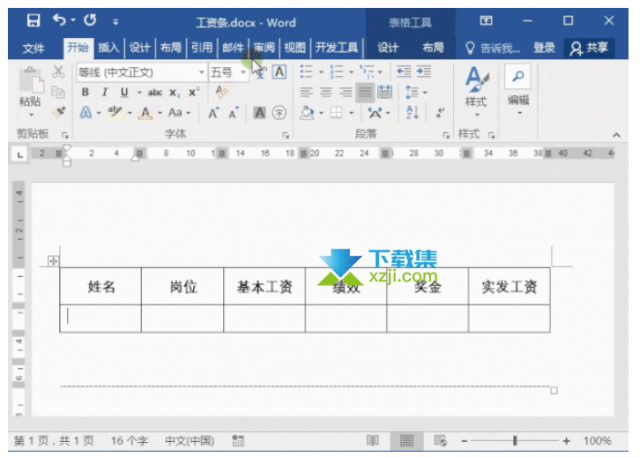
4、如图,选中表格,在菜单栏点击【邮件】——【插入合并域】,选择对应的内容即可。
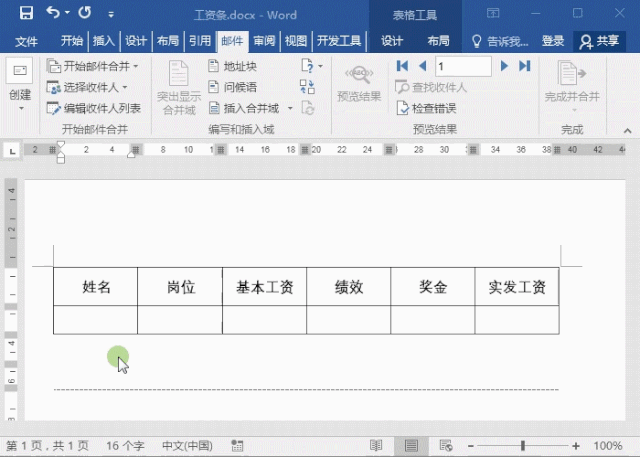
5、在虚线下点按回车键,避免合并后重叠,最后点击【邮件】——【完成并合并】——【编辑单个文档】,默认全部,点击确定即可。
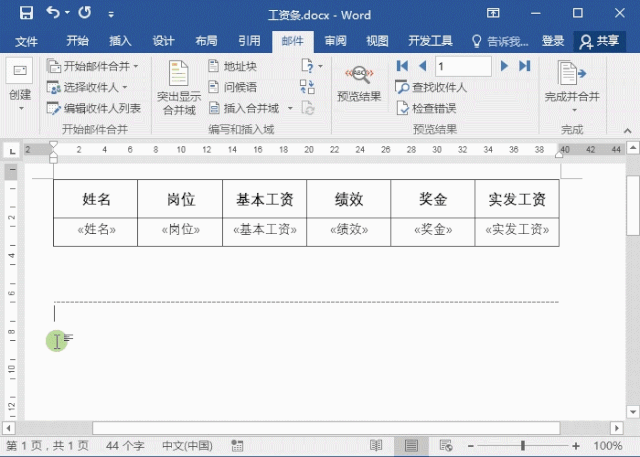
Word工资条制作完成,效果如图,